Win11 KB5021255离线更新补丁 官方版
Win11 KB5021255离线更新补丁是微软今早刚发布的最新补丁,用户可以升级补丁至内部版本22621 963,此次更新不仅为用户解决了可能影响任务管理器的问题,而且针对DPAPI解密进行了一定的改进,接下来本站为大家提供补丁下载。


时间:2021-07-31 16:18:19
发布者:admin
来源:当客下载站
现在许多用户的家里都会设置一个WiFi路由器,但是有些用户在使用的时候,WiFi突然变得很卡,这是因为有人在蹭你的网络。而我们可以定时修改WiFi密码防止别人蹭网,下面小编就带着大家一起看看怎么修改WiFi密码吧!
操作方法:
一、云路由器
登陆路由器设置界面,点击“网络状态”,可修改相应的无线名称及无线密码,并点击“保存”。如下图:

注意:
(1)云路由器默认使用WPA-PSK/WPA2-PSK加密方式,无需选择加密方式。
(2)若要取消无线密码,将密码框留空,并点击“保存”。
二、新界面路由器
登陆路由器设置界面,点击 “无线设置”,可以修改相应的无线名称和无线密码,并点击“保存”,如下图:
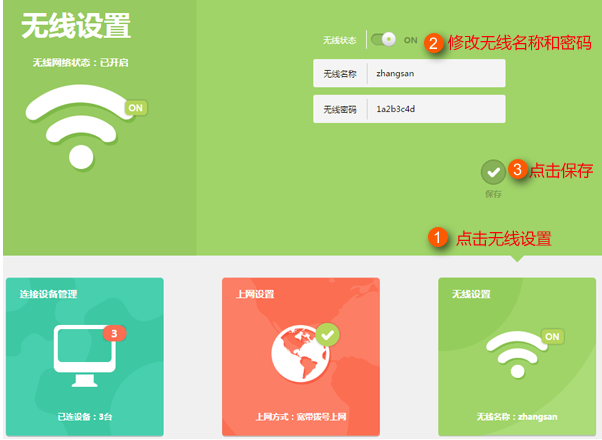
注意:
(1)新界面路由器默认使用WPA-PSK/WPA2-PSK加密方式,无需选择加密方式。
(2)若要取消无线密码,将密码框留空,并点击“保存”。
三、传统界面路由器
登陆路由器界面,请点击“无线设置” 》》 “无线安全设置”,找到WPA-PSK/WPA2-PSK,修改 PSK密码 中的密码(设置为不少于8位的密码),并点击 “保存”。
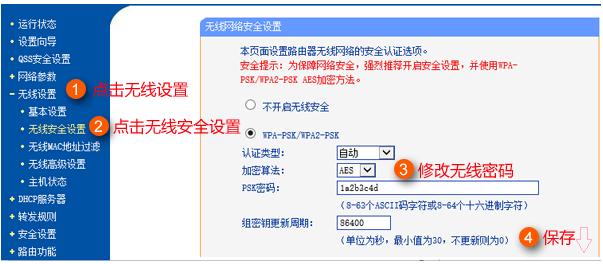
建议修改无线密码的同时,将无线信号名称也一起修改,修改方法如下:
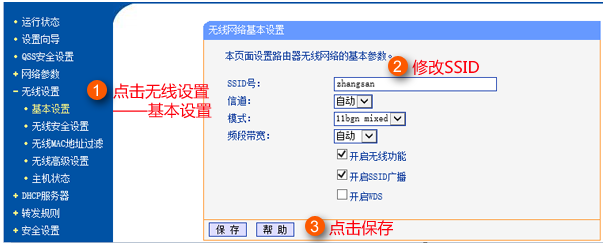
注意:
(1)双频无线路由器请分别点击“无线设置 2.4GHz(或无线设置 5GHz )”》》“无线安全设置”。
(2)若要取消无线密码,请选择“不开启无线安全”,并点击 “保存”。
(3)部分路由器需要重启路由器后设置才能生效,请根据页面提示操作。
四、怎么登陆路由器的管理界面
电脑通过网线或者无线的方式连接路由器(或者手机/PAD等终端无线连接路由器),打开浏览器,清空地址栏并输入路由器的登陆地址tplogin.cn,登陆管理界面。
注意:部分传统界面路由器的管理地址默认为192.168.1.1,请使用该地址尝试登陆。
以上便是修改wifi密码的方法,有需要的小伙伴可以参照教程进行操作即可。